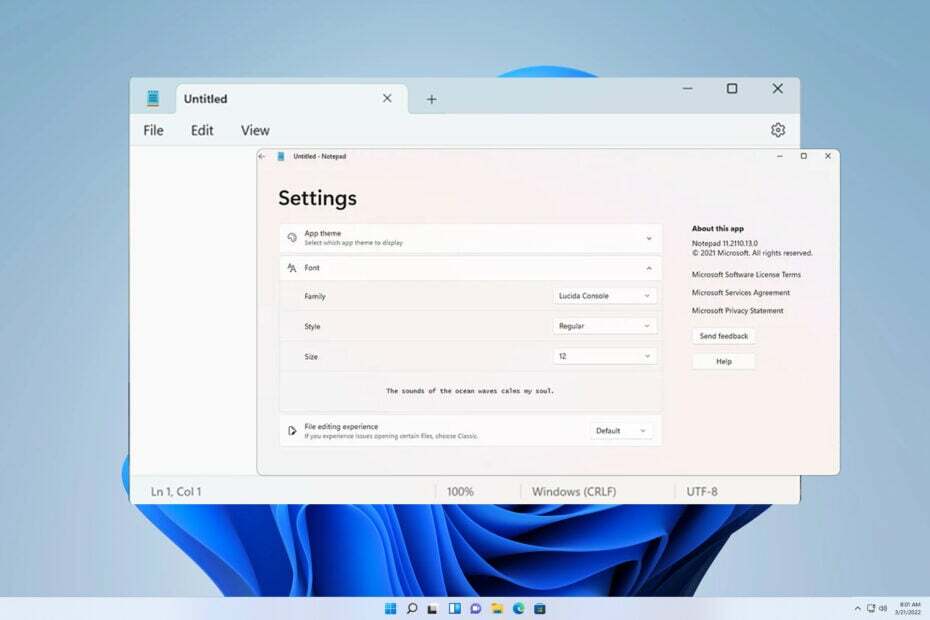- L'installazione della build Insider di Windows 11 è simile all'aggiornamento e conserverà i tuoi dati; spiegheremo cosa succede dopo.
- Se il tuo dispositivo soddisfa i requisiti minimi per l'aggiornamento da Windows 10 a Windows 11, puoi procedere senza problemi.
- Prima di iniziare, esegui un backup dei tuoi file, immagini e documenti importanti tramite un servizio Cloud.
- Nell'articolo di oggi, esamineremo cosa succede quando esegui l'aggiornamento a Windows 11 e come evitare la perdita di dati.

XINSTALLA FACENDO CLIC SUL DOWNLOAD FILE
Questo software riparerà gli errori comuni del computer, ti proteggerà da perdita di file, malware, guasti hardware e ottimizzerà il tuo PC per le massime prestazioni. Risolvi i problemi del PC e rimuovi i virus ora in 3 semplici passaggi:
- Scarica lo strumento di riparazione del PC Restoro che viene fornito con tecnologie brevettate (Brevetto disponibile qui).
- Clic Inizia scansione per trovare problemi di Windows che potrebbero causare problemi al PC.
- Clic Ripara tutto per risolvere i problemi che interessano la sicurezza e le prestazioni del tuo computer
- Restoro è stato scaricato da 0 lettori questo mese
Sono state espresse preoccupazioni in merito all'aggiornamento di Windows 11, in particolare se dati, directory e applicazioni verranno eliminati o meno dopo l'installazione.
Pertanto, ecco la risposta alla domanda se l'aggiornamento a Windows 11 eliminerà i miei file e programmi.
Innanzitutto, ricorda che nulla ti obbliga ad aggiornare dal tuo attuale sistema operativo Windows 10. Ma se il tuo computer soddisfa i requisiti di sistema, potrai farlo gratuitamente.
È fondamentale sapere che mentre aggiornare il sistema operativo a un'installazione pulita, alcune differenze non dovrebbero mancare.
È importante considerare tutti gli aspetti quando installazione del sistema operativo Windows 11, per verificare i requisiti e avere una chiara comprensione di come farlo.
Nel frattempo, se stai utilizzando un PC Windows 10, sarà completamente supportato fino a ottobre 2025, quindi non c'è fretta nell'effettuare le modifiche.
Devo reinstallare software e app dopo aver installato Windows 11?
Se hai eseguito l'aggiornamento tramite un aggiornamento, tutte le app e i software precedenti all'aggiornamento rimarranno come se non li avessi mai toccati. Così, l'aggiornamento a Windows 11 file e altri dati non verranno eliminati se lo fai correttamente.
Considera l'aggiornamento come un tipico aggiornamento delle funzionalità di Windows. Tutto tornerà alla normalità al riavvio, tuttavia alcune cose potrebbero essere diverse. Nel nuovo sistema operativo Windows 11, troverai alcune funzionalità mancanti.
Puoi scegliere di mantenere i tuoi file e app durante l'aggiornamento a Windows 11, così non perderai alcun dato.
Quelle funzionalità che non si troveranno in Windows 11 sono le seguenti:
- Math Input Panel Sfondo del desktop Notizie e interessi
- Aggiornamento rapido
- Tastiera con tocco
- La modalità Tablet
- Portafoglio
Naturalmente, le funzionalità mancanti verranno sostituite da altre ottime funzionalità e interfacce utente che soggezione e sono semplici da capire.
Quindi, no, se esegui l'aggiornamento in modo corretto e corretto, tutto dovrebbe tornare al punto in cui era prima dell'aggiornamento. Tuttavia, ti consigliamo di eseguire il backup di tutti i tuoi file importanti prima di qualsiasi modifica.
Quando si installa una nuova versione del sistema, potresti chiederti come farlo backup di Windows 11 senza perdita di dati, e capiamo che può essere piuttosto problematico, ma ti abbiamo coperto.
Come faccio a eseguire il backup di file e cartelle prima di configurare Windows 11?
Per lo meno, dovresti avere un backup locale di tutti i file di dati critici. Mantenere la maggior parte dei tuoi file di dati in un servizio sicuro basato su cloud aggiunge un ulteriore livello di sicurezza e ti fa risparmiare molto lavoro.
Puoi avviare un backup manuale per tutti i tuoi dati importanti seguendo questi passaggi:
- Vai a Ricerca nella barra delle applicazioni e digita Pannello di controllo.

- Clicca su Sistema e sicurezza.

- Seleziona il guidare o Rete si desidera eseguire il backup, quindi attivare Cronologia dei file.

Il backup manuale dei file può comportare una maggiore riflessione sul farlo bene o male. Anche se il sistema ti aiuta con i passaggi, potrebbe anche mancare qualcosa durante il processo di backup.
Se non sei sicuro su quale servizio Cloud puoi fare affidamento, ti consigliamo EaseUS Todo Backup. È scaricabile gratuitamente, puoi sfruttare l'utilizzo dell'utilità e risparmiare tempo con il processo.
- Software di backup e ripristino.
- Eseguire il backup di sistema, file, disco, partizione.
Quando qualcosa va storto, puoi anche ripristinare file, dati o qualsiasi altra cosa che sia preziosa per te.
In caso di perdita di dati durante l'aggiornamento del sistema operativo, è possibile recuperarli con Procedura guidata di recupero dati EaseUS, anch'esso gratuito. Questo software di recupero file all-in-one semplifica e accelera il recupero dei dati.
- Come correggere il codice di errore 0x800f0801 in Windows 11
- Scarica PC Health Check per testare il tuo PC per Windows 11
- Come installare il driver Hello Face per Windows 11
- Come installare Windows 11 su un processore non supportato
Potrebbero essercene altri problemi correlati durante l'installazione di Windows 11, pertanto potresti trovare utili alcuni suggerimenti e soluzioni alternative che ti aiuteranno ulteriormente nel processo.
Ultimo ma non meno importante, abbiamo a una manciata di soluzioni alternative per il TPM di Windows 11 per aggirare le restrizioni e installare il sistema operativo senza problemi sul tuo dispositivo.
Si spera che questo elimini le tue preoccupazioni sull'aggiornamento a Windows 11 e, in caso di altre domande, assicurati di controllare il nostro sito Web per ulteriori informazioni.
Hai eseguito l'aggiornamento a Windows 11 e hai interferito con altri problemi? Lascia un commento nell'area sottostante e raccontaci la tua esperienza.